Dropbox je aplikační software, který provozuje společnost Dropbox inc. Poskytuje cloudové úložiště pro ukládání dat a přístup k nim online prostřednictvím synchronizace uživatelského zařízení. Je velmi užitečné uložit soukromé a důvěrné soubory bez jakékoli ztráty.
Dropbox poskytuje možnost sdílet nebo přistupovat k velkým souborům sdílejícím odkaz na dropbox, nikoli k celému souboru. Svým uživatelům poskytuje maximálně 2 GB bezplatného úložiště. Hlavním cílem tohoto zápisu je poskytnout vám hluboké znalosti pro instalaci Dropboxu na Ubuntu 22.04.
Metoda 1:Jak nainstalovat Dropbox na Ubuntu 22.04 pomocí grafického uživatelského rozhraní?
Dropbox lze nainstalovat na Ubuntu 22.04 pomocí grafického uživatelského rozhraní (obchod se softwarem Ubuntu). Pro tento účel postupujte podle následujícího postupu krok za krokem.
Krok 1:Otevřete obchod se softwarem Ubuntu
Nejprve otevřete obchod se softwarem Ubuntu kliknutím na Aktivity a napište software Ubuntu na vyhledávací liště :
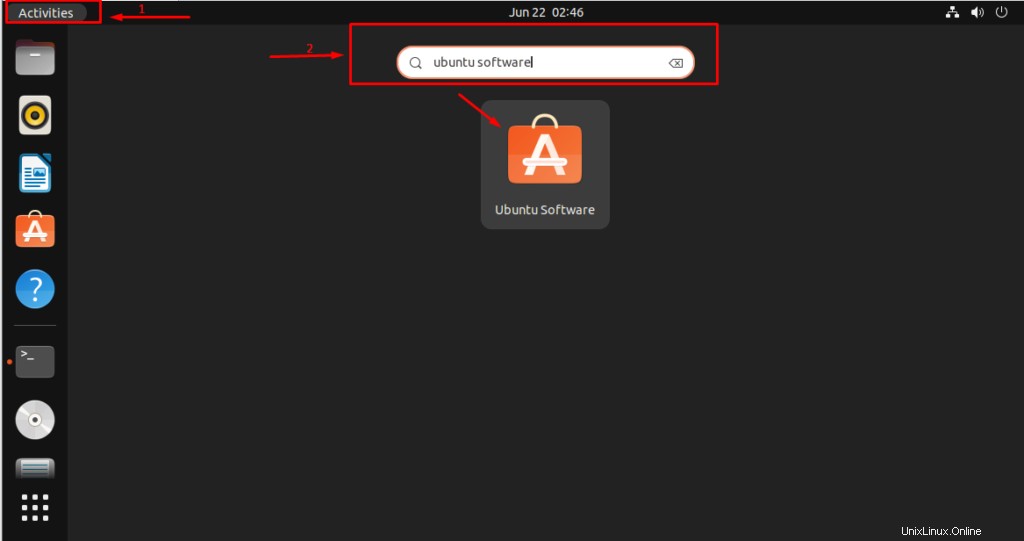
Klikněte na Software Ubuntu aplikace. Otevře se následující rozhraní:
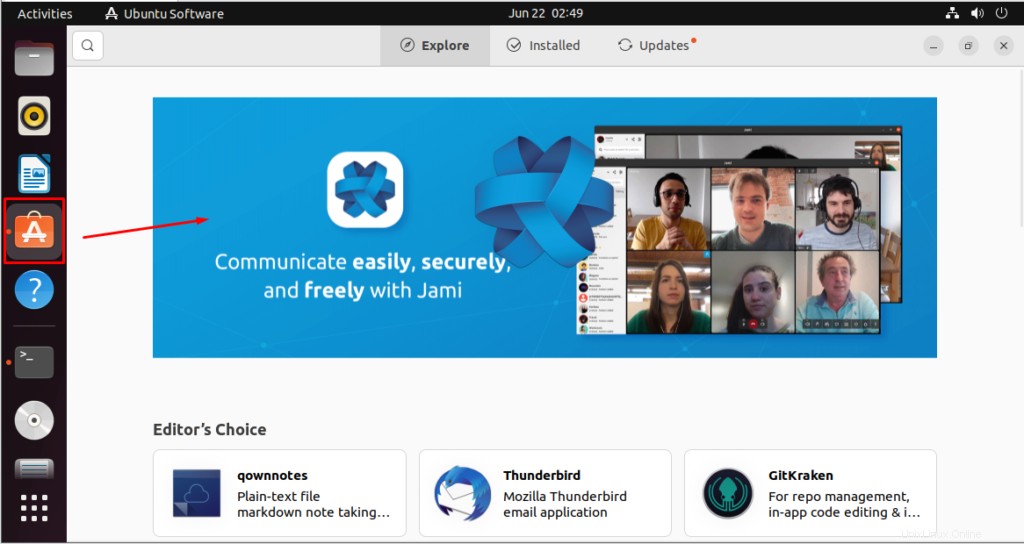
Obchod se softwarem Ubuntu je otevřen.
Krok 2:Vyhledejte aplikaci Dropbox
Po otevření obchodu se softwarem Ubuntu , klikněte na tlačítko Prozkoumat a napište Dropbox na vyhledávací liště takto:
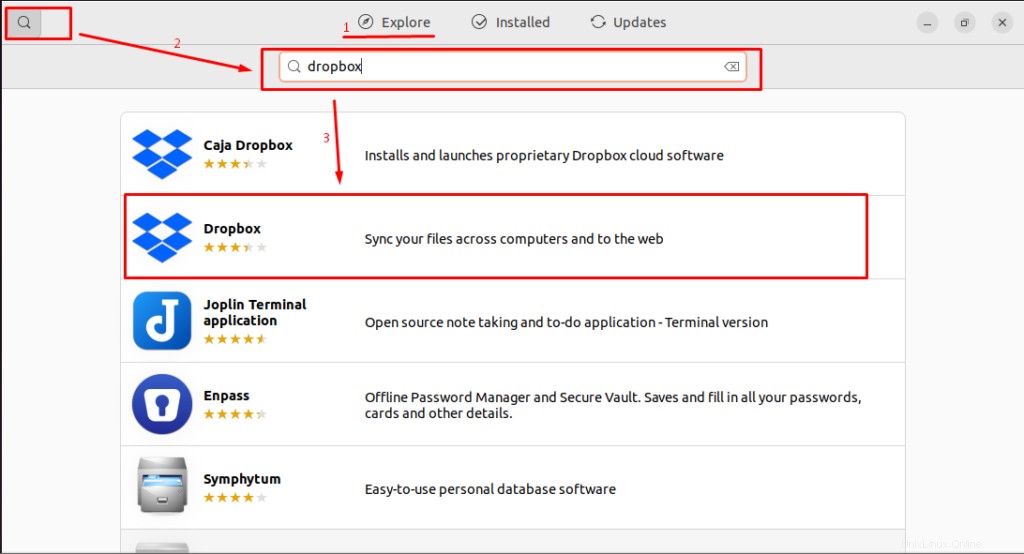
A klikněte na Dropbox aplikace.
Krok 3:Nainstalujte aplikaci Dropbox
Nyní klikněte na Instalovat k instalaci Dropboxu aplikace:
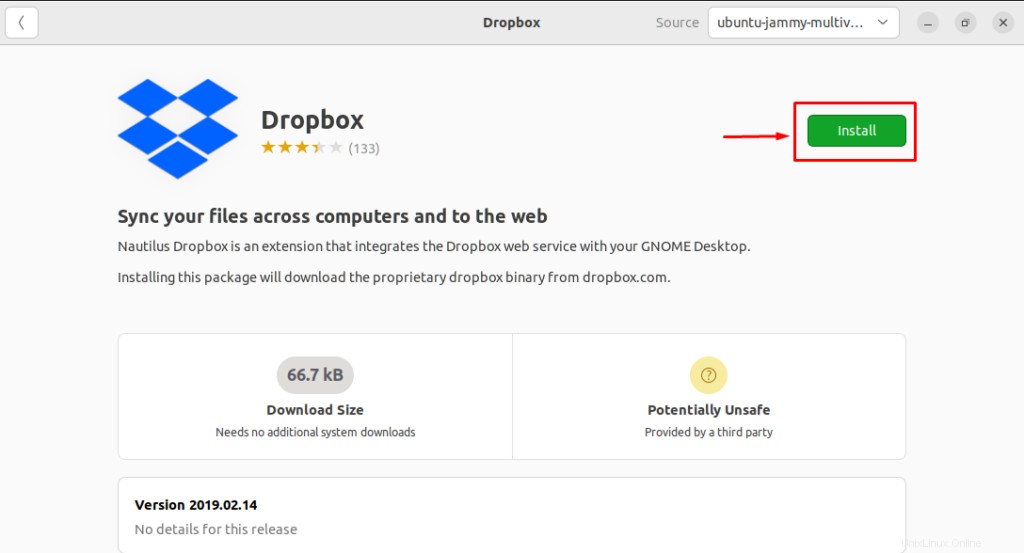
Krok 4:Ověřte uživatele
Chcete-li pokračovat v instalaci, ověřte uživatele. Pro tento účel zadejte Heslo a stiskněte tlačítko Authenticate tlačítko:
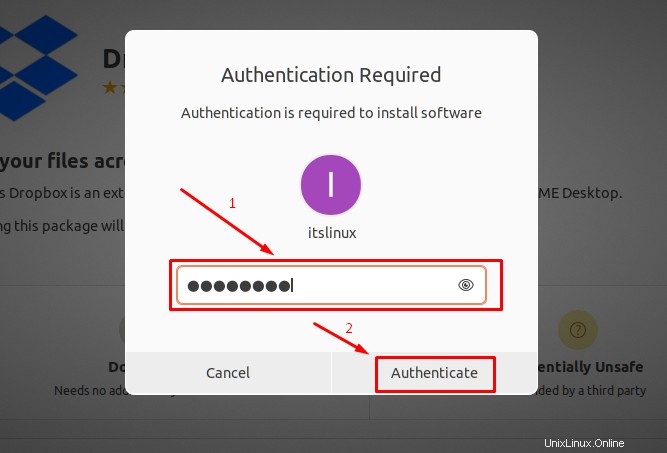
Začne se připravovat na instalaci.
Krok 5:Najděte aplikaci Dropbox
Po úspěšném dokončení výše uvedeného procesu najděte Dropbox aplikace na vyhledávací liště Ubuntu 22.04 takto:
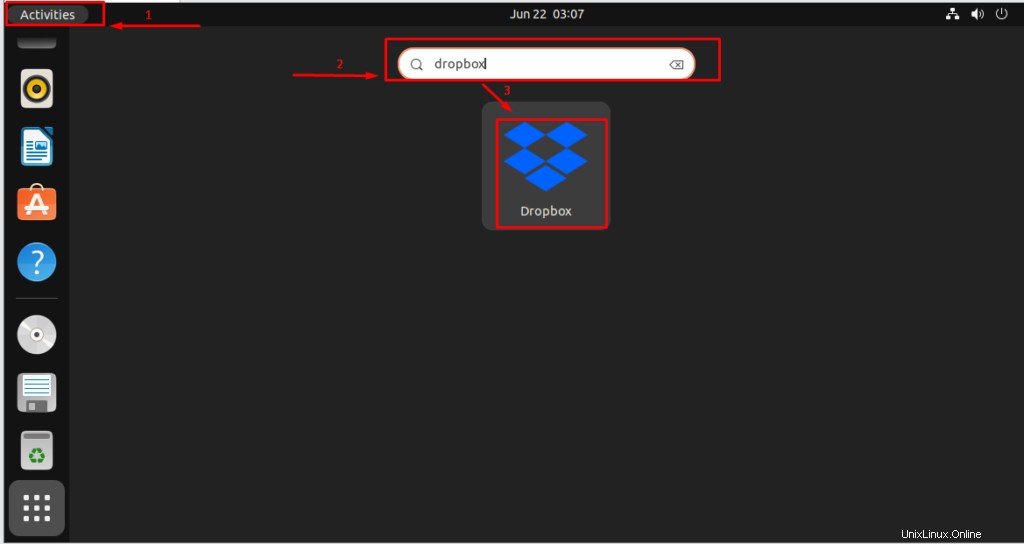
Po kliknutí na Spouštěč Dropbox , zobrazí se následující vyskakovací okno. Klikněte na „OK tlačítko “:
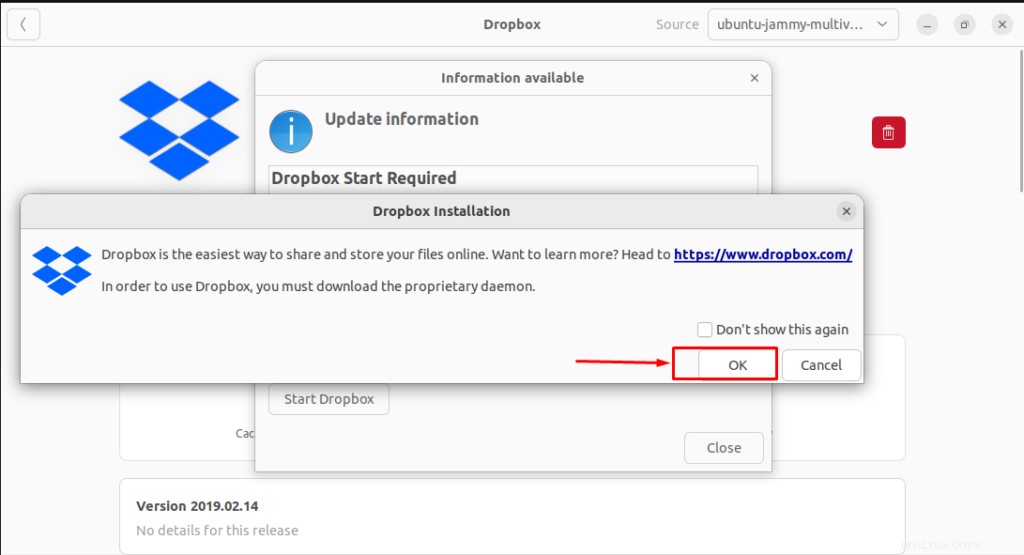
Stahování proprietárního démona pro dropbox se spustí:
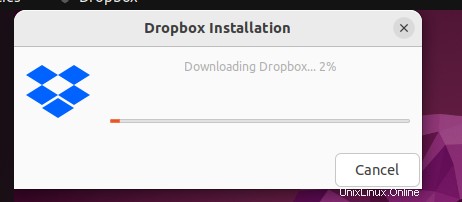
Služby schránky budou brzy k dispozici.
Jak spustit Dropbox na Ubuntu 22.04?
Po instalaci Dropboxu se otevře následující okno. Přidejte přihlašovací údaje nebo vytvořte nový účet pro přihlášení do Dropboxu:
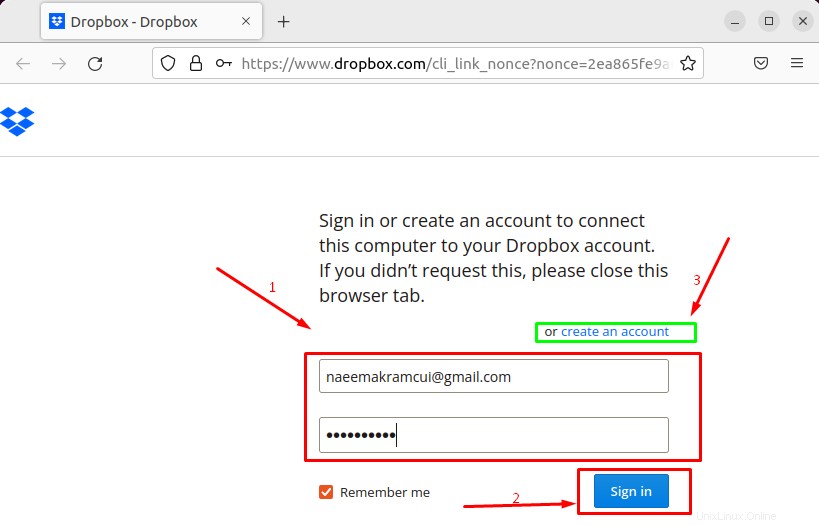
Po přihlášení do Dropboxu klikněte na Pokračovat do Dropboxu :
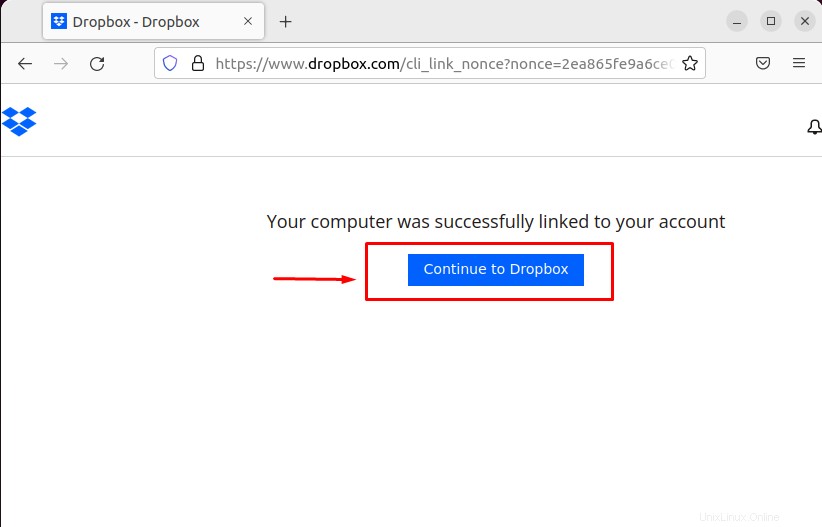
Otevře se nové rozhraní následovně:
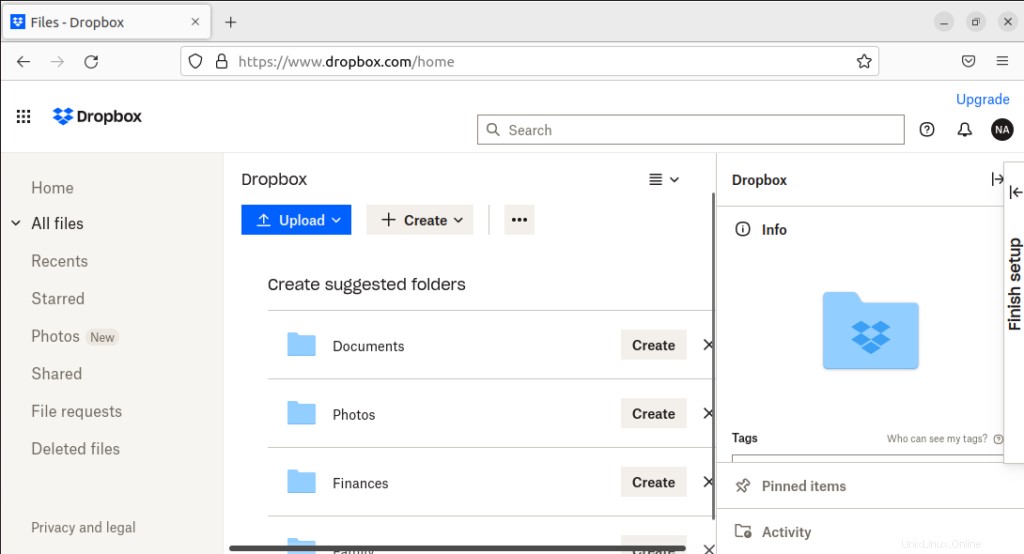
Otevře se složka schránky, kde najdete soubory, které jste umístili, nebo soubory, které s vámi někdo sdílel.
Jak odstranit Dropbox z Ubuntu 22.04?
Pokud jste nainstalovali Dropbox pomocí grafického uživatelského rozhraní, můžete jej graficky odebrat. Za tímto účelem postupujte postupně podle poskytnutého průvodce následovně.
Krok 1:Otevřete obchod s aplikacemi Ubuntu
Klikněte na Aktivity , do vyhledávacího pole napište obchod se softwarem Ubuntu a kliknutím na něj otevřete:
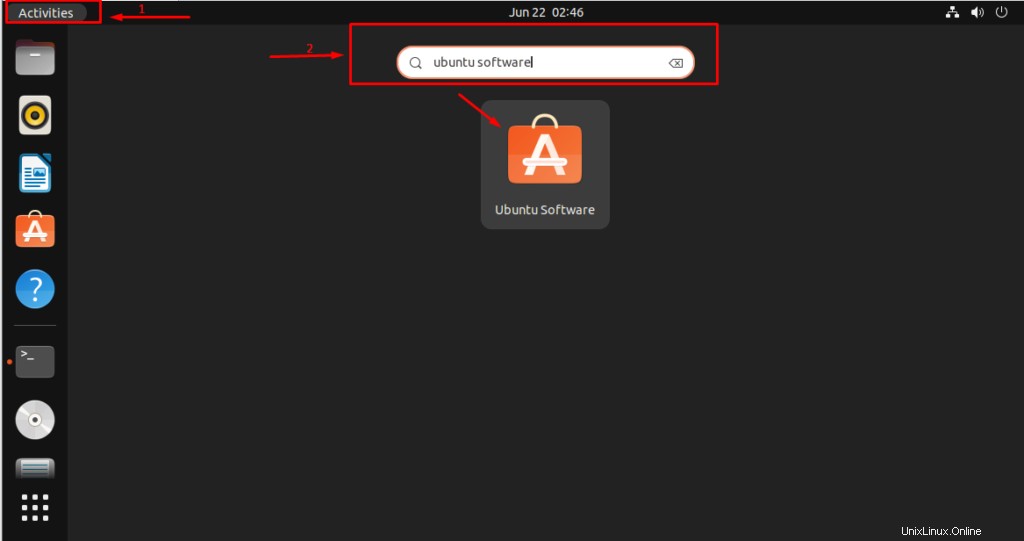
Krok 2:Vyhledejte aplikaci Dropbox
V doku Ubuntu klikněte na Nainstalováno a přejděte na vyhledávací panel a vyhledejte Dropbox :
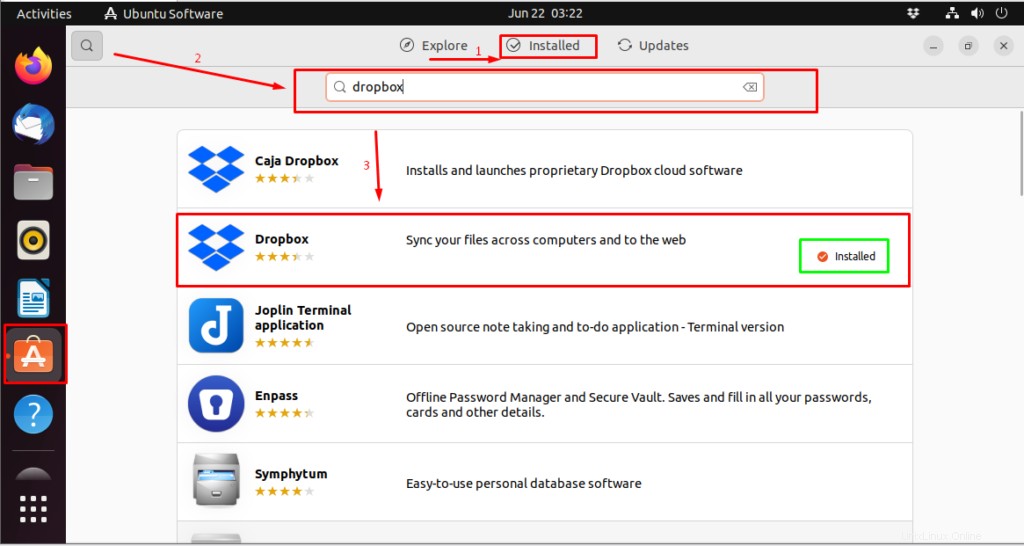
Klikněte na Dropbox aplikace.
Krok 3:Odeberte aplikaci Dropbox
Chcete-li odebrat Dropbox aplikace z Ubuntu 22.04, klikněte na ikonu Odstranit :
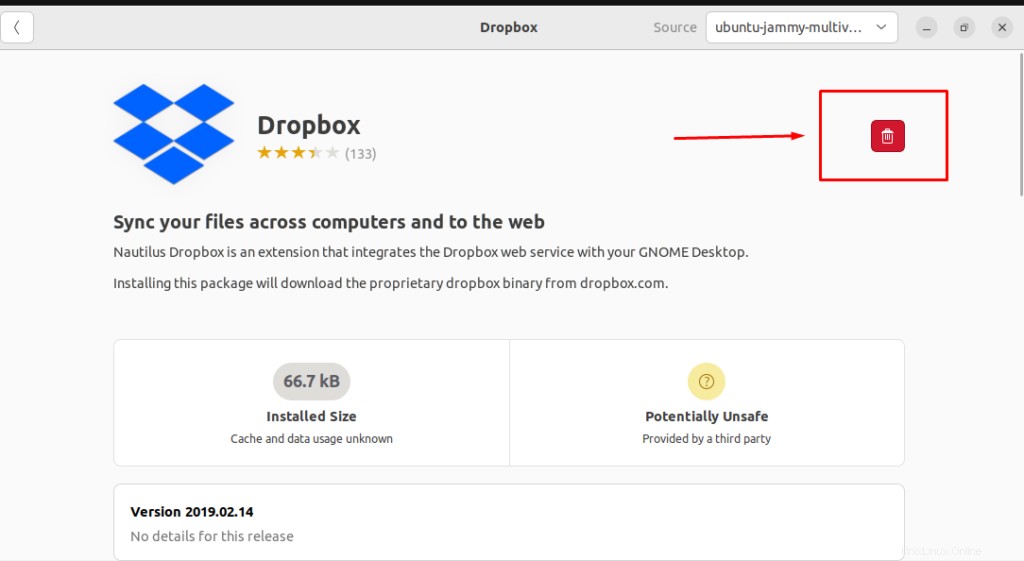
Přejděte do části Odinstalovat v následujícím vyskakovacím okně:
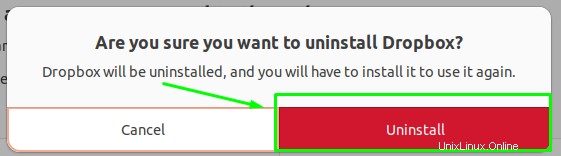
Krok 4:Povolte požadované ověření
Chcete-li zahájit proces odinstalace Dropboxu, zadejte Heslo a stiskněte tlačítko Authenticate tlačítko:
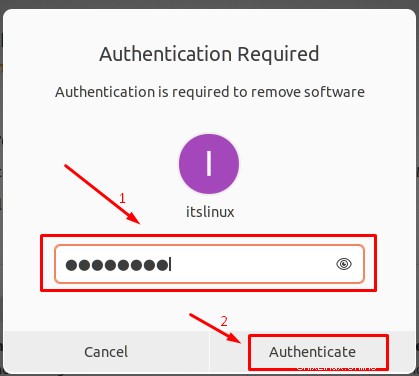
Odebere Dropbox:
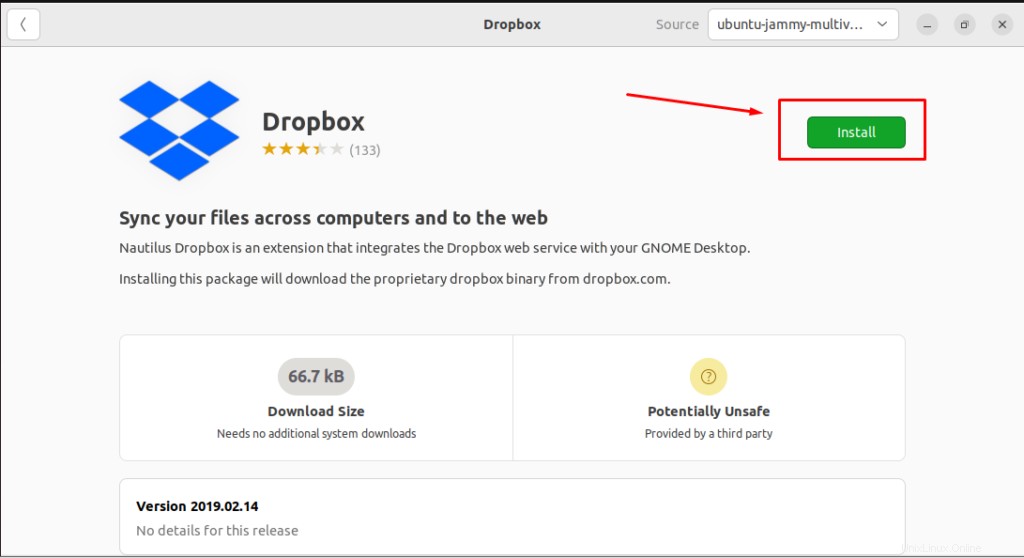
Instalovat možnost ukazuje, že Dropbox byl úspěšně odstraněn z Ubuntu 22.04.
Metoda 2:Jak nainstalovat Dropbox na deb balíček Ubuntu 22.04?
Dropbox lze nainstalovat na Ubuntu 22.04 pomocí balíčku .deb. Za tímto účelem byste měli postupovat podle níže uvedeného postupu krok za krokem:
Krok 1:Otevřete stránku virtuální schránky
Chcete-li stáhnout .deb balíčky Dropboxu, navštivte oficiální webovou stránku Dropboxu pomocí následujícího odkazu:
https://www.dropbox.com/install-linuxOtevře se následující rozhraní:
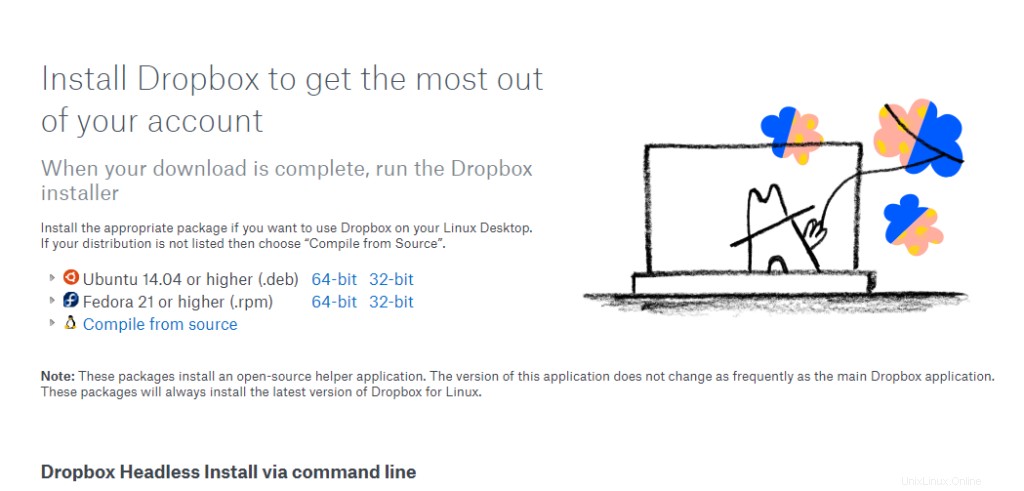
Krok 2:Stáhněte si deb balíček Dropbox
Chcete-li stáhnout .deb balíček Dropboxu, klikněte na název balíčku následovně:
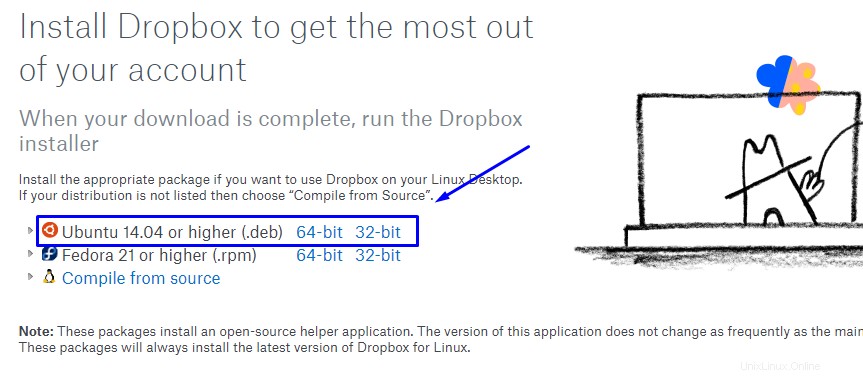
Stáhne se soubor deb.
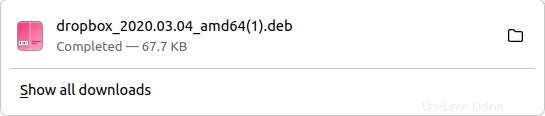
Krok 3:Nainstalujte Dropbox
Nyní přejděte na Stahování složku. Klikněte pravým tlačítkem na soubor .deb a otevřete jej pomocí Instalace softwaru možnost:
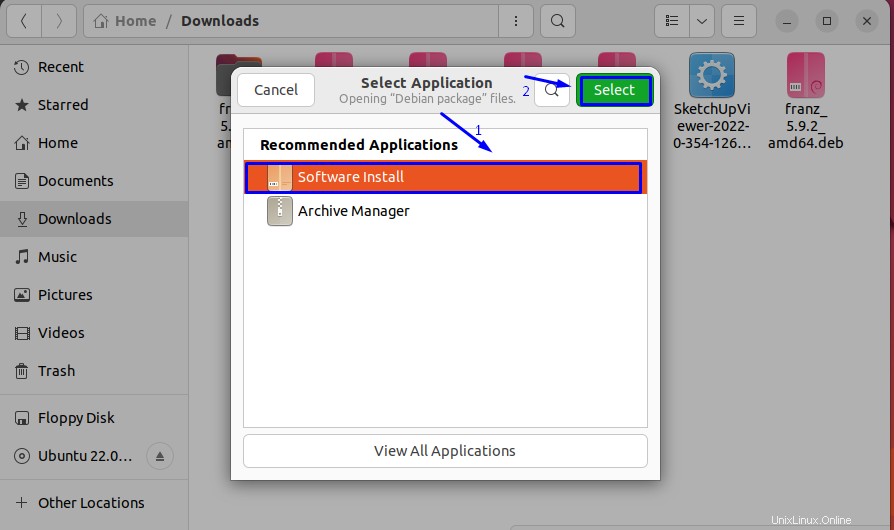
Klikněte na Instalovat možnost takto:
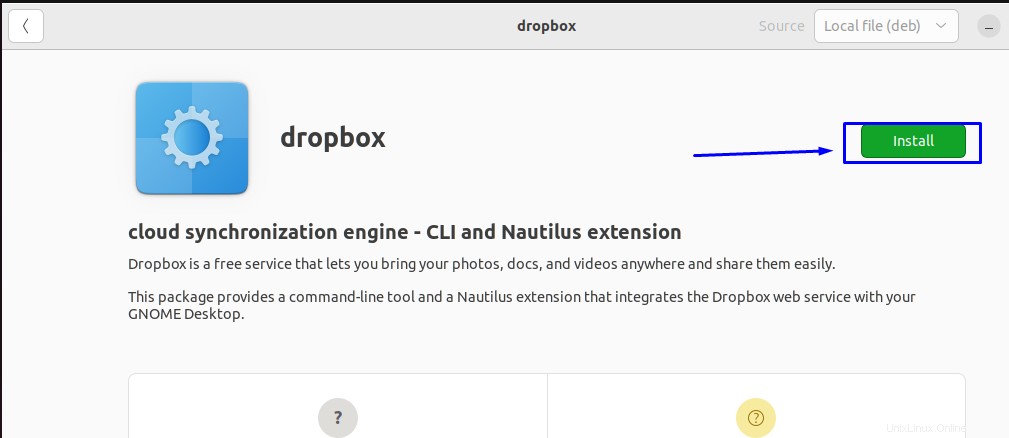
Zadejte Heslo a stiskněte tlačítko Ověřit :
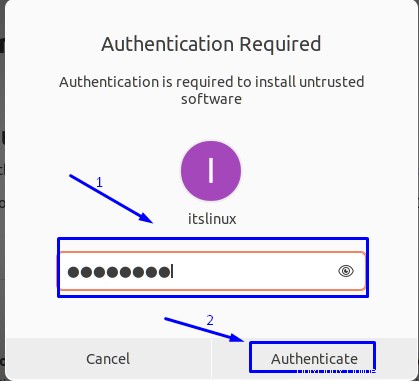
Nainstaluje aplikaci Dropbox:

Ikona Smazat znamená, že aplikace byla úspěšně nainstalována.
Poznámka: můžete odebrat Dropbox z Ubuntu 22.04 pomocí procesu odinstalace, jak je uvedeno v metodě 1.
Gratulujeme! Úspěšně jste se naučili různé způsoby instalace Dropboxu na Ubuntu 22.04.
Závěr
Dropbox lze nainstalovat na Ubuntu 22.04 ze softwarového obchodu Ubuntu. Balíček .deb Dropbox lze navíc použít k instalaci na Ubuntu 22.04. Dropbox je souborově hostovaný aplikační software, který se používá k ukládání obsahu a dat na cloudové úložiště. Tento zápis ilustruje postup krok za krokem k instalaci Dropboxu na Ubuntu 22.04.